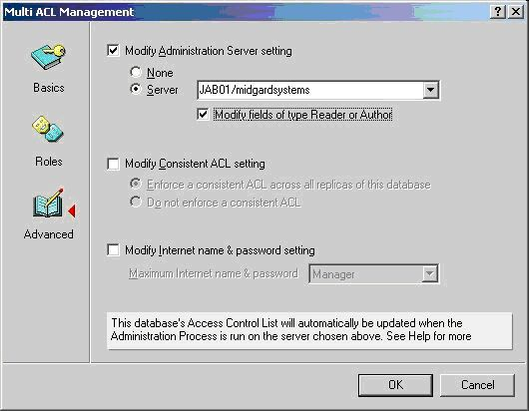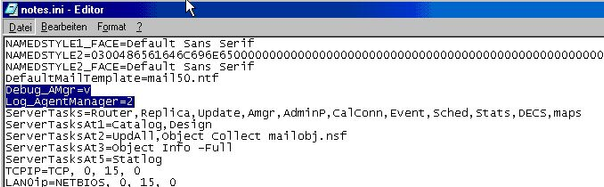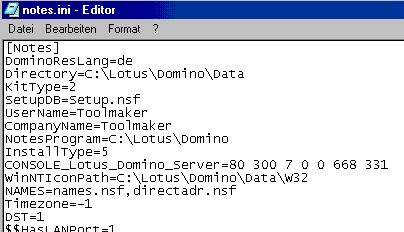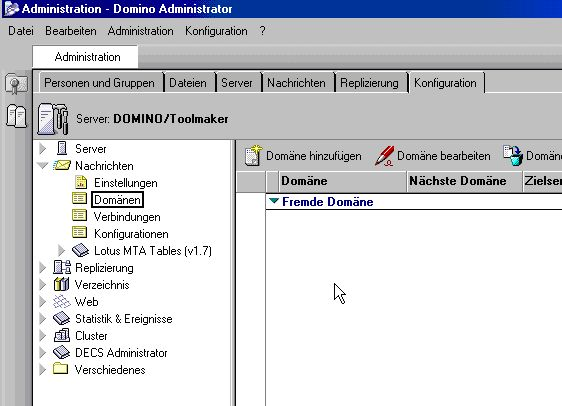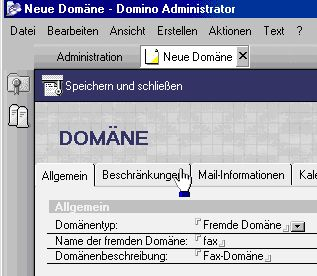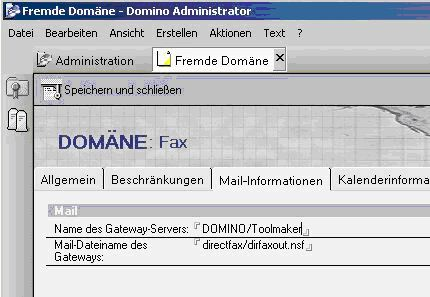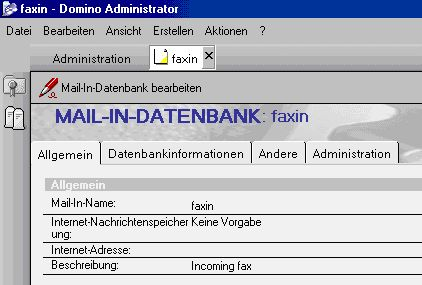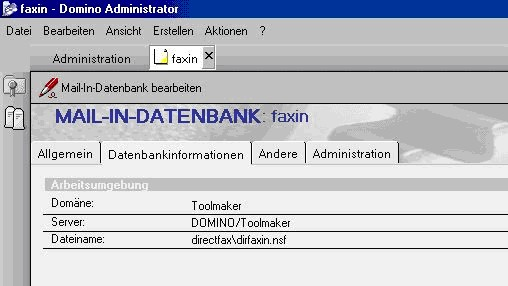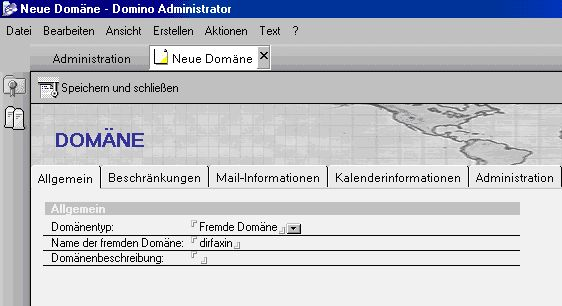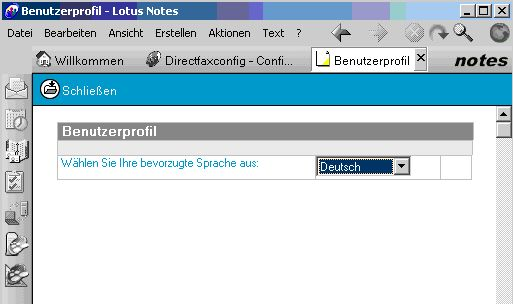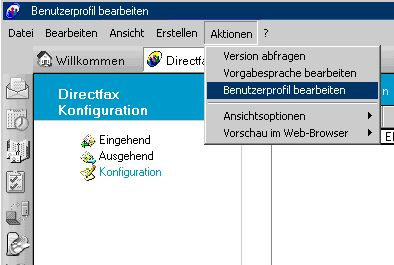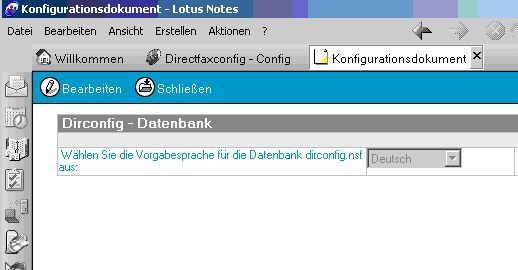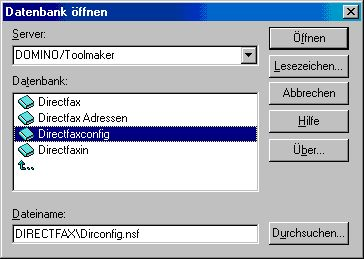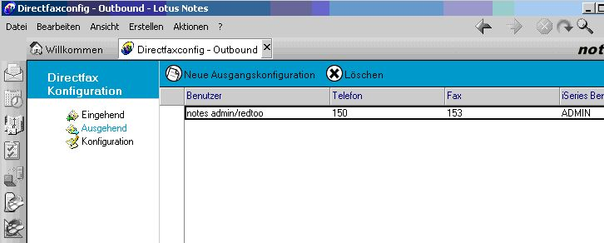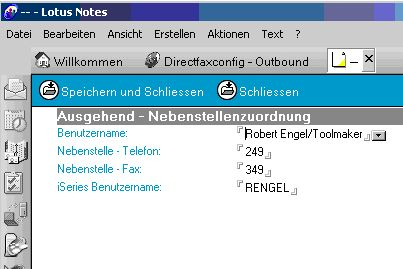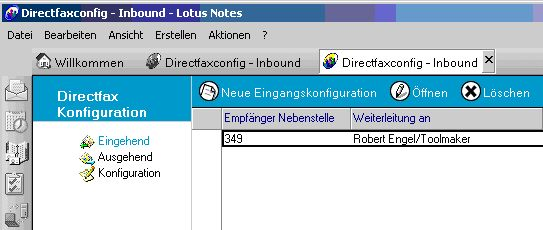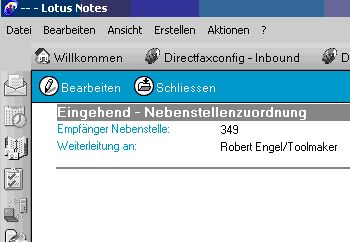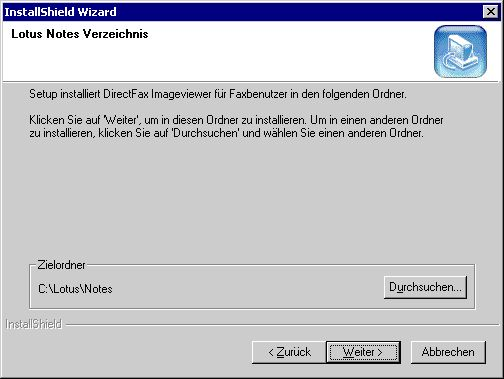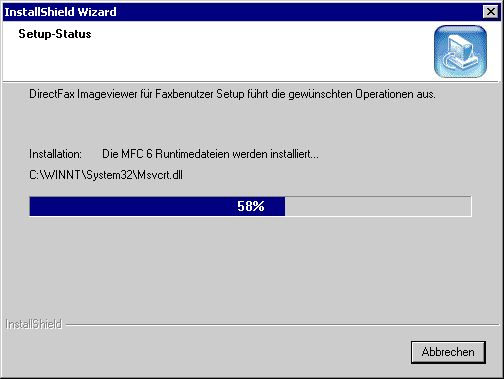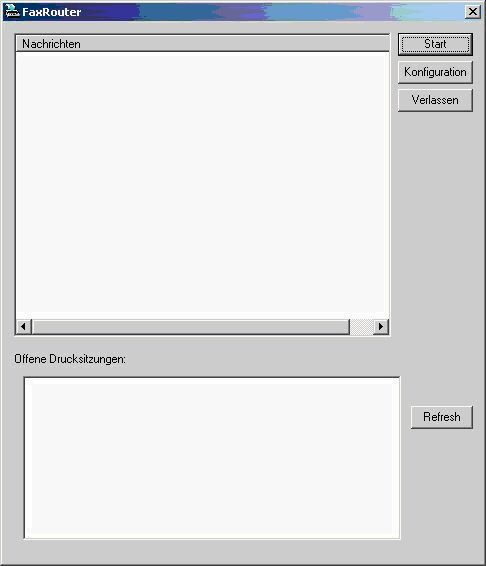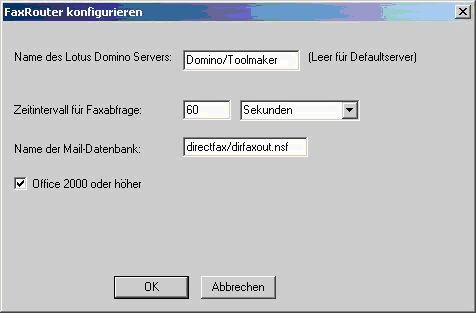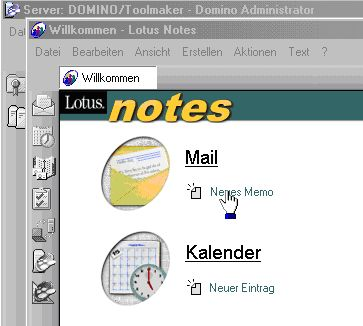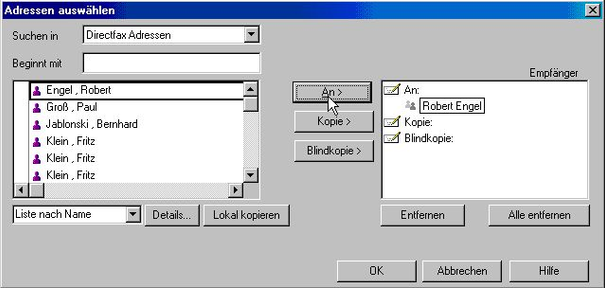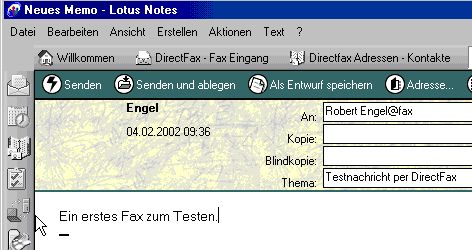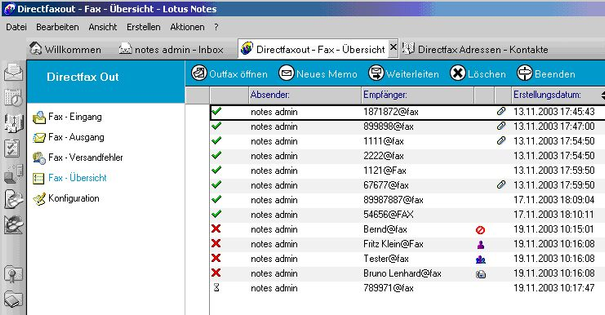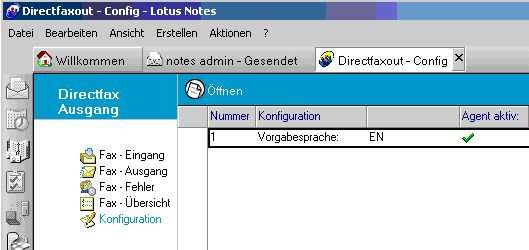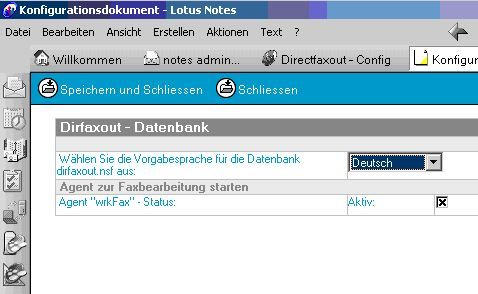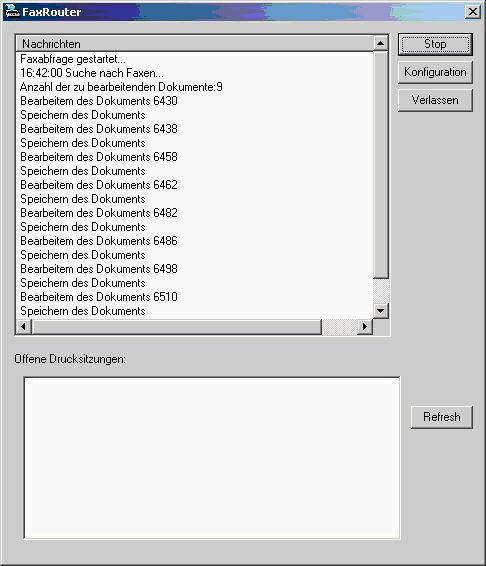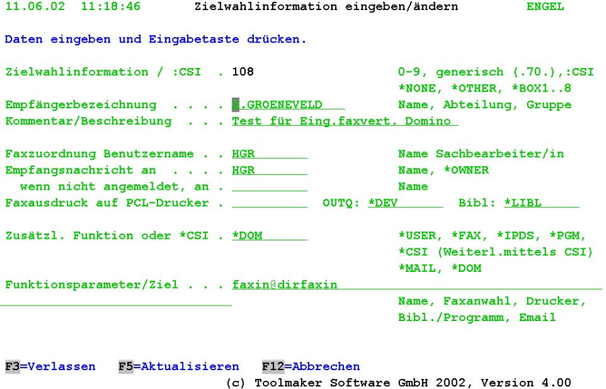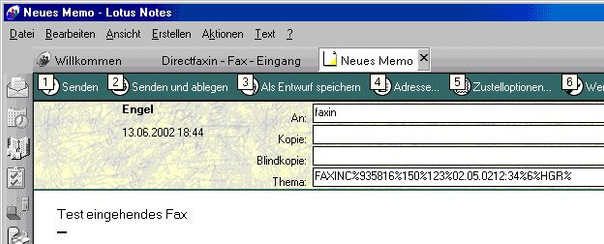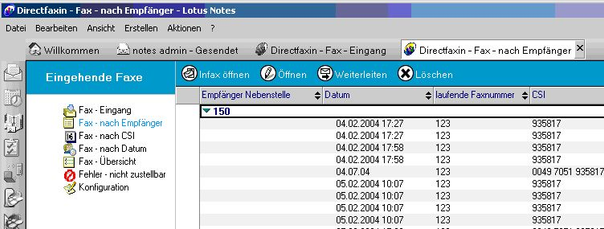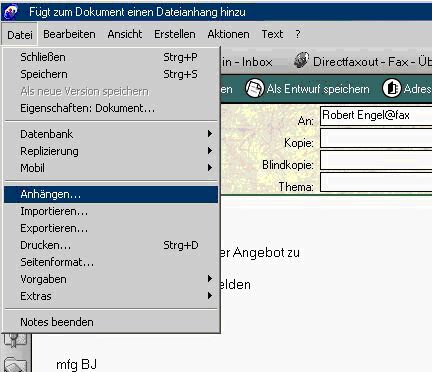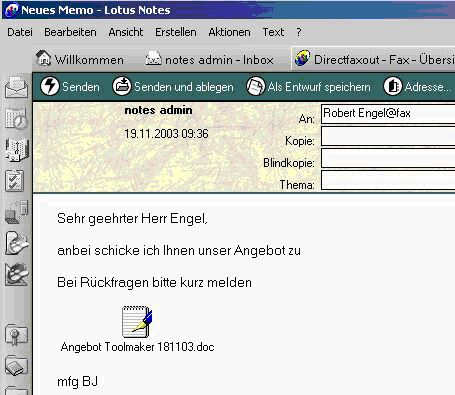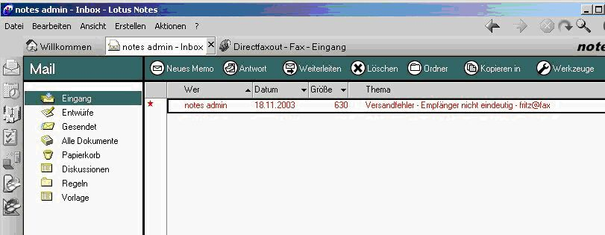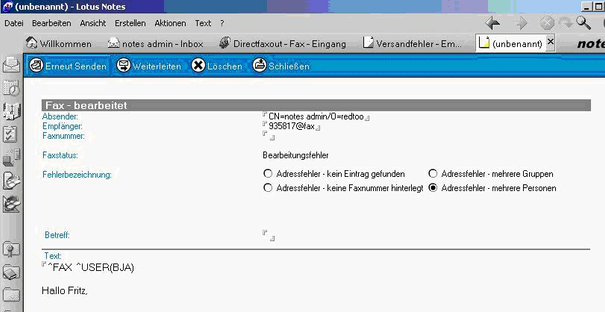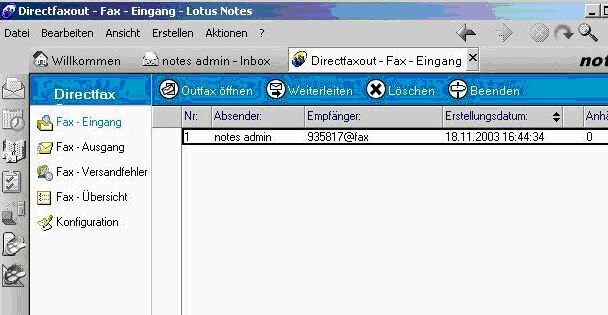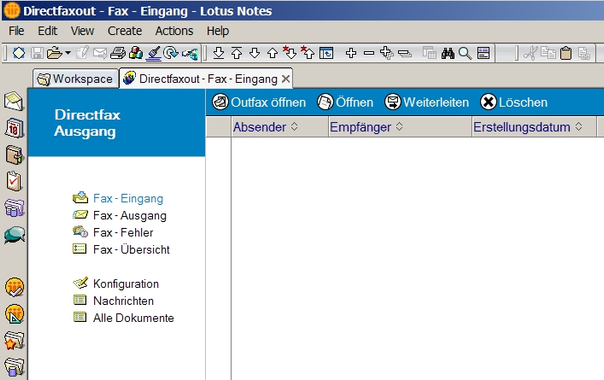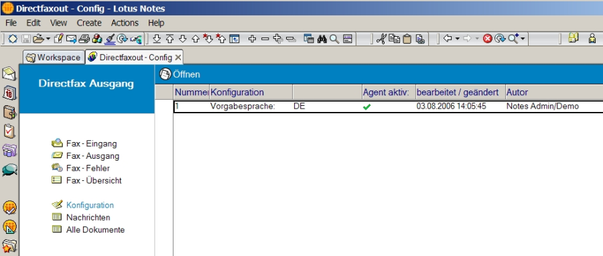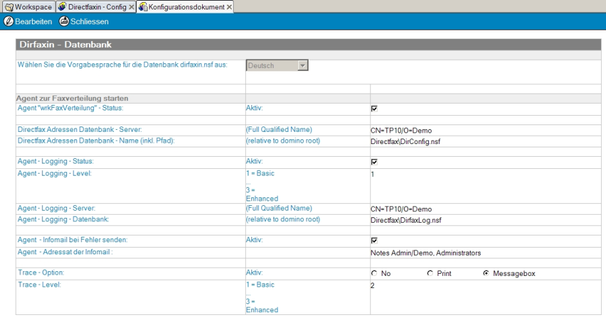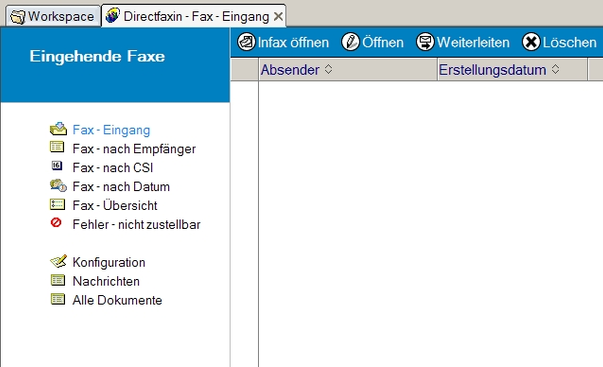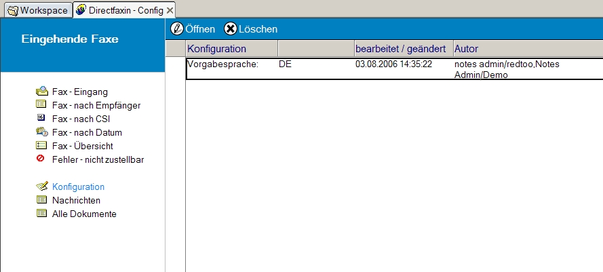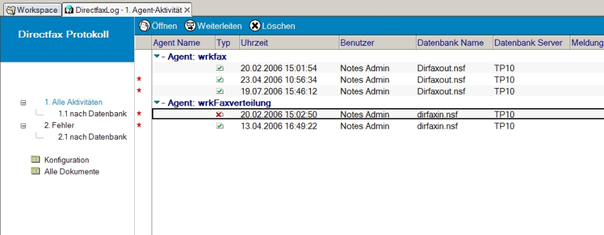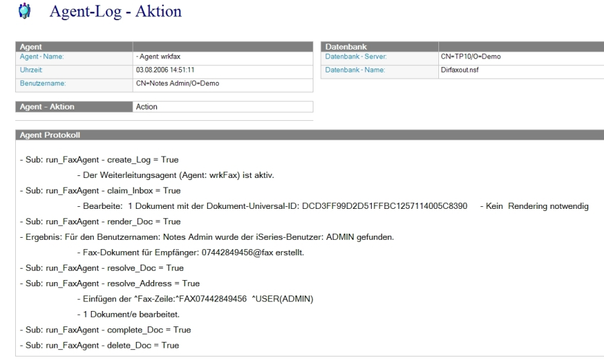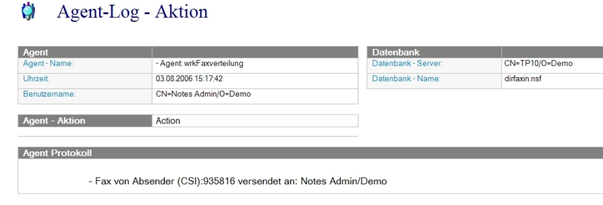Toolmaker Produkt-Dokumentation
directfax Connector für Lotus Notes
Inhaltsübersicht
directfax ist ein sehr weit verbreitetes Produkt innerhalb der IBM i-Welt. Viele Kunden, die directfax nutzen, müssen sich mit Lotus Notes den Herausforderungen des Marktes stellen, wollen aber nicht auf ihre bewährte Faxlösung verzichten. Deshalb stellt TOOLMAKER den directfax-Anwendern mit „directfax Connector für Notes" ein Programm zur Verfügung, das die beiden Produkte integriert.
Zielsetzung und Nutzen
Die Funktionsweise ist denkbar einfach: Sie erstellen eine Nachricht mit Empfänger xxx@fax und versenden das Dokument als Standard-Notes-Dokument. Die Nachricht wird in die Datenbank Dirfaxout.nsf auf dem Server gestellt und durch den directfaxDomino-Agenten um den Empfänger ergänzt.
Auf einem Arbeitsplatz läuft ein „Faxrouter-Programm", das in einstellten Abständen prüft, ob in der Datenbank Dirfaxout.nsf neue zu versendene Nachrichten sind. Das „Faxrouter-Programm" druckt die Nachricht über die Windows-Druckfunktion auf den Druckertreiber von Directfax, die Nachrichten werden auf die IBM i übertragen und dort gefaxt.
directfaxConnector für Notes benötigt außer der Installation von directfaxden Domino Server und Notes Client.
In der vorliegenden Version ist es möglich, Dateien, die in die Notes –Nachricht als Attachments eingefügt worden sind, ebenfalls direkt zu verfaxen. Dabei werden die Dateien über die Windows-Druckfunktion der entsprechenden Anwendung gedruckt.
Soll diese Funktion des directfaxConnectors, der sogenannte „Attachment-Druck" genutzt werden, ist es notwendig, diese Anwendungen ebenfalls auf dem PC zu installieren, auf dem das directfaxNotes-Router Programm installiert ist.
Der Attachment-Druck unterstützt die folgenden Anwendungen:
Acrobat Reader
Microsoft Office 2000 und höher
Die Kommunikation und Konvertierung laufen nach obigem Schema entweder auf dem lokalen PC eines Notes-Benutzers in Verbindung mit Domino Server und Notes Client, oder auf einem dezidierten PC ab. Es wird zusätzlich keine weitere Hardware benötigt.
directfaxwird mit dem directfaxConnector für Notes in Lotus Notes integriert, d.h. der Benutzer schickt seine Faxe nicht mehr über den Windows-Druckertreiber „directfax32 for IBM i", sondern aus dem Notes Client heraus mit Notes-eigenen Mitteln, wie z. B. dem Notes-Adressbuch.
directfax Connector – Datenbanken
Der directfaxConnector arbeitet mit folgenden Datenbanken:
Datenbank dirfaxout.nsf - Outbound Box
Datenbank für die ausgehenden Faxe, Faxe werden aus dem Email Postfach des Users an die Datenbank übermittelt und per Agent bearbeitet. Der Faxrouter greift auf diese Datenbank zu und druckt über Windows die Nachrichten aus.
Datenbank directadr.nsf - Directfax Adressbuch
Die Faxadressierung für ausgehende Faxe kann direkt erfolgen, d.h. die Empfängerfaxnummer wird direkt angegeben oder über den Namen des Empfängers. In diesem Fall wird aus dem Directfax Adressbuch die beim Namen hinterlegte Faxnummer ausgelesen.
Datenbank directconfig.nsf – Directfax Konfigurationsdatenbank
Die Directfax Lotus User werden in der Konfigurationsdatenbank angelegt. Dort werden die Informationen zur Steuerung der ausgehenden Faxe hinterlegt, wie z.B. der IBM i-Benutzername der vom Lotus Fax Sender verwendet werden soll und die Informationen zur Eingangsfaxverteilung. D.h. Faxe welcher Nebenstelle an welchen Mail-Account weitergeleitet werden sollen.
Datenbank directfaxin.nsf - Inbound Box
Eingehende Faxe, d.h. Faxe die von der IBM i an Lotus weitergeleitet werden, werden in die Inbound Box gestellt.
Von dort werden die Faxe, sofern eine Weiterleitungsinformation zugeordnet werden kann, an die Mailbox der Benutzer bzw. der Benutzergruppe weitergeleitet.
Anmerkung: In der Inbound – Box bleibt immer eine Kopie des Eingangsfaxes verfügbar, ob eine Weiterleitung möglich war oder nicht. Deshalb ist es sinnvoll von Seite des Notes Administrators diese regelmäßig zu kontrollieren.
Datenbank directfaxlog.nsf – Protokoll Datenbank
Es besteht die Möglichkeit, die einzelnen Aktionen, die durch die Agenten wrkfax (Agent für Faxversand in der Datenbank dirfaxout.nsf) und wrkfaxVerteilung (Agent für Faxweiterleitung in der Datenbank dirfaxin.nsf) zu protokollieren.
Für jeden Lauf des Agenten wird in der Protokolldatenbank directfax log.nsf ein zugehöriges Protokolldokument erstellt.
Installation
Da sich viele Notes-Installationen voneinander unterscheiden und wir davon ausgehen, dass Sie, wenn Sie den directfax Connector für Notes benötigen, Lotus Notes bereits installiert haben, gehen wir nachfolgend nur auf die directfax Konfigurationsarbeiten ein.
Installation des directfax Connector für Lotus Notes
Da bei der Installation sowohl am Domino-Server, als auch am Notes Client Datenbanken installiert, bzw. ausgetauscht werden, beenden Sie sowohl den Domino-Server, als auch den lokalen Notes Client.
Hinweis: Wenn die Installations-CD mit dem Programm InstDF.exe nicht mehr vorliegt, dann können Sie den directfax Connector für Lotus Notes von unserem FTP-Server herunterladen. Das link finden Sie auf der Produkt-Homepage von directfax unter "Aktuelle Downloads".
Starten Sie die Installation des directfax Connector für Lotus Notes aus der Installations-CD von directfaxüber die Datei InstDf.exe und wählen Sie dann „Angepasst" aus. Die Installation des directfaxConnectors für Lotus Notes kann erst erfolgen wenn auf dem PC den PC-Client von directfaxinstalliert wurde, wählen Sie deshalb sowohl die Installation „directfax", als auch „Lotus Notes Komponenten" aus. Installation und Konfiguration des PC-Client entnehmen Sie bitte dem Kapitel über den directfaxPC-Client. Das Installationsprogramm der Lotus Notes Komponenten leitet Sie durch die Installation.
0148 - Sprachauswahl
Lotus DominoServer hochfahren
Directfax32 Drucker als Standarddrucker einstellen
Signieren der Datenbanken
Der directfaxConnector für Lotus arbeitet mit Server Agenten, die selbständig auf dem Lotus Domino Server ausgeführt werden. Damit dieser Agent auf Ihrem Domino Server ausgeführt wird, ist es notwendig die directfax-Datenbanken zu signieren.
Signatur mit der ID des Domino System Administrators
Gehen Sie dazu wie folgt vor:
Melden Sie sich mit der ID des Domino Administrator im Lotus an
Lotus Domino Administrator starten und Kennwort eingeben
0152 - Kennwort
Register „Dateien" und alle Datenbanken / Schablonen im Ordner Directfax anklicken. Dann über rechte Maustaste die Funktion „Signieren" anklicken.
Anmerkung:Um unter dem Register Dateien Datenbanken und Schablonen angezeigt zu bekommen muss im Administrator rechts oben unter Anzeigen die Option Alle DB-Typen ausgewählt werden.
Nun können Sie durch Klick auf „OK" die Datenbank signieren.
— > Option : ID des aktiven Benutzers
0153 – Datenbank signieren
Signatur mit der ID des Domino Servers
Gehen Sie dazu wie folgt vor:
Melden Sie sich mit der ID des Domino Administrator im Lotus an
Lotus Domino Administrator starten und Kennwort eingeben
0154 - Kennwort
Register „Dateien" und alle Datenbanken / Schablonen im Ordner Directfax anklicken. Dann über rechte Maustaste die Funktion „Signieren" anklicken.
Anmerkung:Um unter dem Register Dateien Datenbanken und Schablonen angezeigt zu bekommen muss im Administrator rechts oben unter Anzeigen die Option Alle DB-Typen ausgewählt werden.
Nun können Sie durch Klick auf „OK" die Datenbank signieren.
— > Option : ID des aktiven Servers
0155 - Signieren
Es ist auch möglich die Datenbanken einzeln zu signieren.
Bei älteren Versionen von Lotus Domino haben Sie nur die Möglichkeit die Datenbank mit der derzeit aktiven Id zu signieren. Verwenden Sie in diesem Fall die Id des Domino Administrators. Dieser muss über die Rechte zur Ausführung von beschränkten und unbeschränkten LotusScript –Agenten verfügen.
Administrations Server eintragen
Über den Administrationsserver werden u.a. Änderungen an der ACL der Datenbanken automatisch vorgenommen .
Tragen Sie den Server, auf dem die Datenbanken und Schablonen installiert worden sind, als Administrationsserver ein.
Gehen Sie dazu wie folgt vor:
Melden Sie sich mit der ID des Domino Administrator im Lotus an
Lotus Domino Administrator starten und Kennwort eingeben
0154 - Kennwort
Register „Dateien" und alle Datenbanken / Schablonen im Ordner Directfax anklicken.
Dann über rechte Maustaste die Funktion „Zugriff – Verwalten" anklicken.
Wählen Sie in der ACL –Verwaltung die Option Erweitert aus und tragen Sie unter „Einstellung für Administrationsserver ändern" den Admin _Server ein.
0156 - ACL Management
Anmerkung:Um unter dem Register Dateien Datenbanken und Schablonen angezeigt zu bekommen muss im Administrator rechts oben unter Anzeigen die Option Alle DB-Typen ausgewählt werden.
Nun können Sie durch Klick auf „OK" die ACL ändern.
Anpassen Notes.ini
Um die korrekte Funktionsweise der directfax-Agenten überprüfen zu können, empfiehlt es sich für den Agent Manager des Domino Servers das erweiterte Logging zu aktivieren. Dazu ist es notwendig die notes.ini – Datei anzupassen.
Öffnen Sie mit einem Editor die Datei „Notes.ini" im Verzeichnis ...\Lotus\Domino und fügen Sie folgende Zeilen vor der Eintragung „ServerTasks=..." hinzu:
Debug_AMgr=v
Log_AgentManager=2
0157 – Notes.ini
Der directfaxAgent kann für einen eingegebenen Adressaten die Faxnummer auflösen. Die Zuordnung zwischen eingegebener Adresse und der Telefaxnummer wird im Adressbuch „DirectAdr.nsf" hinterlegt.
Über nachfolgende Eintragung fügen Sie dieses Adressbuch zu Ihren Standard-Adressbüchern hinzu.
Ergänzen Sie den Eintrag NAMES= wie folgt und das Adressbuch „\Directfax\DirectAdr.nsf". ( = Pfad des Domino Data Verzeichnisses).
0158 – Notes.ini
Schließen und speichern Sie die Datei „Notes.ini".
Starten Sie den Lotus Domino Server neu, damit die geänderten Konfigurationseinstellungen aktiviert werden.
Konfiguration Lotus Domino
Bevor Sie Faxe über den directfaxConnector für Lotus Notes versenden können, müssen einige Konfigurationsarbeiten durchgeführt werden.
Erstellen Fax-Domäne Fax– Ausgehende Faxe
Diese Faxdomäne wird zum Versenden der Faxe aus Domino verwendet.
Die Adressierung erfolgt entsprechend faxnummer@fax oder Faxempfänger@fax.
Legen Sie für die Fax-Domäne ein Dokument vom Typ Fremde Domäne an.
Gehen Sie wie folgt vor:
Starten Sie ein Lotus Domino Administrator starten und Kennwort eingeben
0154 - Kennwort
Register „Konfiguration" anklicken und im Navigator links unter „Nachrichten" die Ansicht „Domänen" auswählen.
0160 – Toolmaker Domäne
Auf „Domäne hinzufügen" klicken und folgende Eingaben machen:
0161 – Fremde Domäne
Auf Register „Mail-Informationen" klicken und folgende Eintragungen machen:
0162 – Fremde Domäne
Achtung:
Unter „Name des Gateway-Servers" muss der Name Ihres Domino-Servers stehen.
Unter „Mail-Dateiname des Gateways" muss der Name der directfax-Datenbank eingegeben werden, relativ zum Domino-Data Verzeichnis des Domino-Servers (directfax \dirfaxout.nsf).
Auf „Speichern und schließen" klicken.
Erstellen Mail-In-Datenbank Faxin – Eingehende Faxe
Faxe, die von der IBM i an den Domino Server weitergeleitet werden, werden in diese Mail-In Datenbank gestellt und von dort aus gemäß der Konfiguration weitergeleitet
Gehen Sie wie folgt vor:
Starten Sie ein Lotus Domino Administrator starten und Kennwort eingeben
0154 - Kennwort
Register „Personen und Gruppen" anklicken und im Navigator links unter „Adressbuch von ..." die Ansicht „Mail-In-Datenbanken" auswählen.
Auf „Mail-In-Datenbank hinzufügen" klicken und folgende Eingaben machen:
Register Allgemein:
0163 - Faxin
Register Datenbank Information:
0150 - Reiter Datenbankinformationen
Auf „Speichern und schließen" klicken.
Erstellen Fax-Domäne Dirfaxin – Eingehende Faxe
Diese Faxdomäne wird zum Empfang der Faxe von der IBM i verwendet.
Die Adressierung erfolgt entsprechend faxin@dirfaxin oder Faxempfänger@dirfaxin.
Legen Sie für die Fax-Domäne ein Dokument vom Typ Fremde Domäne an.
Gehen Sie wie folgt vor:
Starten Sie ein Lotus Domino Administrator starten und Kennwort eingeben
0154 - Kennwort
Register „Konfiguration" anklicken und im Navigator links unter „Nachrichten" die Ansicht „Domänen" auswählen.
0164 - Domäne
Auf „Domäne hinzufügen" klicken und folgende Eingaben machen:
0165 – Fremde Domäne
Auf Register „Mail-Informationen" klicken und folgende Eintragungen machen:
0166 – Mail-Informationen
Auf „Speichern und schließen" klicken.
Konfiguration des Lotus Notes Connector
Mehrsprachigkeit des Lotus Notes Connector
Der directfaxLotus Notes Connector ist mehrsprachig, d.h. das Benutzerinterface, die Navigation, die Ansichten und die Masken stehen den Anwendern in den Sprachen deutsch, englisch und französisch zur Verfügung.
Alle benötigten Elemente zur Darstellung der unterschiedlichen Sprachen sind in einer Datenbank bzw. einem Schablone enthalten. Auf die Verwendung von sprachenspezifischen Templates konnte verzichtet werden, so dass sich der Konfigurationsaufwand für die benutzerspezifische Sprache auf ein Minimum reduziert.
Die Einstellung der Sprache erfolgt pro Datenbank individuell über ein Konfigurationsdokument. Dieses Dokument gilt als Vorgabe für alle Benutzer der Datenbank. Darüber hinaus hat der Anwender die Möglichkeit über ein sogenanntes Profildokument individuell die Sprache anzupassen. Das Profildokument des Benutzers wird automatisch beim ersten Öffnen der Datenbank erstellt und kann auch im Nachhinein bearbeitet bzw. geändert werden.
Die im Profildokument vorgeschlagene Sprache wird, wie bereits oben erwähnt, aus dem Konfigurationsdokument abgeleitet.
Bei der Konfiguration der Sprache ist zu beachten, dass bei einer Sprachänderung die geänderte Sprache erst nach dem Schliessen und dem erneuten Öffnen der Datenbank angezeigt wird.
D.h. ändert ein Benutzer in seinem Benutzerprofil die Sprache von englisch auf deutsch, so steht ihm das deutsche Benutzerinterface, insbesondere die deutsch-sprachige Navigation, erst nach Schliessen und erneutem Öffnen der Datenbank zur Verfügung.
Das Benutzerprofil der Datenbanken
Die Information in welcher die Sprache die jeweilige Datenbank angezeigt wird, ist im Profildokument hinterlegt.
Öffnet ein Benutzer eine Datenbank des Lotus Connectors zum ersten Mal, bekommt er automatisch sein Benutzerprofil für diese Datenbank angezeigt.
0167 - Benutzerprofil
Er wählt die Sprache aus und schließt das Dokument.
Der Benutzer wird aufgefordert die Datenbank zu schliessen und erneut zu öffnen, damit die Darstellung in der ausgewählten Sprache erfolgt.
0168 – Benutzerprofil
Konfiguration der Sprache
Die Konfiguration der Sprache bzw. die Änderung des Konfigurationsdokuments der Datenbank und des Benutzerprofils erfolgt in allen Datenbanken auf dieselbe Art und Weise.
Der Benutzer wählt in der Navigation den Punkt Konfiguration aus und bekommt über den Menupunkt Aktionen Zugriff auf die entsprechenden Aktionen.
0169 – Benutzerprofil bearbeiten
Die Aktionen die über den Eintrag Konfiguartion angezeigt werden, sind die folgenden:
Version abfragen
Mit der Aktion Version abfragen kann die Versionsnummer des aktuell installierten Lotus Notes Connectors abgefragt werden.
Vorgabesprache bearbeiten
Mit die Aktion Vorgabesprache bearbeiten wird das Konfigurationsdokument der Datenbank angezeigt.
0170 - Konfiguration
An dieser Stelle wird die Vorgabesprache der Datenbank definiert, d.h. die Sprache, die beim Anlegen des Benutzerprofils der Anwender als Vorgabe / Default eingetragen wird.
Benutzerprofil bearbeiten
Mit der Aktion Benutzerprofil bearbeiten erhält der Benutzer Zugriff auf sein spezifisches Benutzerprfildokument und kann dort die Sprache für diese Datenbank festlegen.
0171 - Benutzerprofil
Directfax – Outbound Konfiguration IBM i-Benutzername anlegen
Da letztendlich alle Faxe, die über den directfaxConnector für Lotus Notes verschickt werden, über einen PC (der auf dem das Route-Programm läuft) auf die IBM i kommen, muss eine Zuordnung zwischen Notes Benutzer-ID und IBM i Benutzer-ID erfolgen.
Diese Zuordnung wird in der Directfax Konfigurationsdatenbank dirconfig.nsf vorgenommen.
Lotus Domino Administrator starten und Kennwort eingeben
0154 - Kennwort
Über „Datei" und „Datenbank öffnen" die Datei Dirfaxconfig auf dem Domino-Servers öffnen.
0172 – Datenbank öffnen
Wählen Sie die Ansicht „Ausgehend" und auf „Neue Ausgangskonfiguration" klicken.
0173 - Dirfaxconfig
Das Outbound-Konfig Formular wird angezeigt.
Machen Sie die folgenden Angaben:
0174 - Nebenstellenzuordnung
Auf „Schließen" klicken und „Möchten Sie dieses neue Dokument speichern?" mit Klick auf „JA" beantworten
Directfax – Inbound Konfiguration Nebenstellenzuordnung
Eingehende Faxe werden von der IBM i auf den Domino Server weitergeleitet. Dort erfolgt die Zuordnung zwischen Nebenstelle des Empfängers und dem Lotus Notes Benutzer für den das Fax ist. Dann wird das Fax per Mail an den Benutzer weitergeleitet.
Die Zuordnung welche Nebenstelle welchem Lotus Notes Benutzer oder welcher Benutzergruppe zugeordnet wird, wird in der Directfax Konfigurationsdatenbank dirconfig.nsf vorgenommen.
Lotus Domino Administrator starten und Kennwort eingeben
0154 - Kennwort
Über „Datei" und „Datenbank öffnen" die Datei Dirfaxconfig auf dem Domino-Servers öffnen.
0175 – Datenbank öffnen
Wählen Sie die Ansicht „Eingehend" und auf „Neue Eingangskonfiguration" klicken.
0176 - Directfaxconfig
Das Inbound-Konfig Formular wird angezeigt.
Machen Sie die folgenden Angaben:
0177 - Nebenstellenzuordnung
Auf „Schließen" klicken und „Möchten Sie dieses neue Dokument speichern?" mit Klick auf „JA" bestätigen.
Lotus Notes Imageviewer
Um eingehende Faxe am PC anzuzeigen auf dem kein directfaxPC-Client installiert ist, wird das Programm Imageviewer im Lotus Notes-Verzeichnis benötigt. Hierfür steht eine separate Installationsroutine zur Verfügung die auf der CD-ROM im Verzeichnis "Lotus Notes Imageviewer" zur Verfügung steht. Dieses Verzeichnis können Sie auf einen Rechner im Netzwerk kopieren um die Installation auf den Client-PCs zu vereinfachen. Starten Sie die Installation über die Datei "Setup.exe".
0178 - Installationsassistent
Wählen Sie in diesem Dialog den Speicherort Ihres lokalen Lotus Notes Client aus. Standardmäßig ist dies wie vorgegeben C:\Lotus\Notes.
0179 - Installationsfortschritt
PC Router starten und konfigurieren
Stellen Sie über „Start" – „Einstellungen" – „Drucker" den Drucker „DirectFax32 for IBM i" als Standarddrucker ein.
Starten Sie aus dem Startmenü Directfax über den Menüpunkt „directfax Notes-Router" das Routerprogramm.
Der directfaxNotes-Router verwendet die Notes-Client Installation von dem PC, auf dem er installiert worden ist.
Es ist daher erforderlich, dass Sie sich beim Starten des directfaxNotes-Router mit einer User-ID und Kennwort authentifizieren. Dabei wird die User-ID verwendet, mit der Notes – Client gestartet wird.
Geben Sie das Kennwort ein
0154 - Kennwort
Der directfaxNotes-Router wird gestartet.
0180 – Fax-Router
Um den Router zu konfigurieren, klicken Sie auf die Schaltfläche „Konfiguration".
0181 - FaxRouter
Namen des Lotus Notes Servers
Tragen Sie hier den Namen Ihres Domino-Servers ein.
Zeitintervall für Faxabfrage
Hier steuern Sie, wie oft der Router prüft, ob über den directfax-Agenten neue Faxe zum Versand bereitgestellt wurden.
Der directfax-Agent bearbeitet alle 5 Minuten die Dokumente in der Datenbank Dirfaxout.nsf. Wenn Sie nun im Zeitintervall für Abfrage ebenfalls 5 Minuten einstellen, so kann es bei ungünstigen Startkonstellationen passieren, dass es ca. 10 Minuten dauert bis ein Fax tatsächlich zum Versand kommt. Wir empfehlen Ihnen deshalb diese Zeit möglichst kurz zu halten (1-2 Minuten) um nach der Aktivität des directfax-Agenten die Verzögerungszeit möglichst kurz zu halten.
Name der Mail-Datenbank
Tragen Sie hier den Namen der Datenbank für die ausgehenden Faxe ein. Der Name der Datenbank muss relativ zum Domino-Data Verzeichnis des Domino-Servers eingegeben werden (directfax \dirfaxout.nsf).
Checkbox – Office 2000 oder höher
Markieren Sie die Checkbox Office 2000 oder höher, wenn Sie die „Attachment-Druck" – Funktion des FaxRouter – Programmes nutzen möchten und die installierte Microsoft Office - Version Office 2000 oder höher ist.
Klicken Sie auf „OK" um die Konfiguration zu übernehmen und im FaxRouter-Fenster auf „Start" um das Routing zu starten.
Funktionalität testen
Der Versand von Notes-Nachrichten per directfaxerfolgt über den Notes Client, den directfaxAgenten und das directfaxRouterprogramm. Die Installation, Konfiguration und ordnungsgemäße Verarbeitung ausgehender Telefaxe kann mit nachfolgenden Tests überprüft werden.
Nachricht erstellen und versenden
Öffnen Sie Ihren Lotus Notes Client, melden sich an und erstellen eine neue Nachricht.
0182 – Nachricht erstellen
Suchen Sie durch Klick auf „Adressen auswählen" eine Adresse aus dem Adressbuch „Directfax Adressen" von dem Sie wissen, dass hier eine Telefaxnummer hinterlegt ist und klicken Sie auf den Button „An" um den Empfänger zu übernehmen.
0183 – Empfänger auswählen
Klicken Sie auf „OK" um zurück zur Nachricht zu gelangen.
Jetzt müssen Sie entscheiden, wie die Nachricht versandt wird. Wenn Sie nichts weiter eingeben, wird die Nachricht als Notes Mail versandt. Wenn Sie hinter dem Empfängernamen @fax anhängen, wird die Nachricht über directfaxversandt.
Geben Sie noch einen Betreff und einen kurzen Text ein.
0184 – Neue Nachricht
Klicken Sie nun auf „Senden" um die Nachricht zu verschicken.
Nach ca. 5 Minuten sollte die Nachricht als Ausgangsfax auf der IBM i auftauchen und versandt werden. Sie können dies überprüfen, wenn Sie an Ihrem PC den directfaxClient installiert haben und das Programm „Ausgehende Faxe" starten, bzw. wenn Sie an Ihrer 5250-Sitzung den Befehl „WRKFAXSTS" eingeben.
Sie können Sie Versandschritte jedoch auch einzeln überprüfen:
Dirfaxout.nsf überprüfen
Eine versandte Nachricht mit @fax am Ende wird in die Datenbank Dirfaxout.nsf übermittelt und dort vom Agenten weiterverarbeitet.
Öffnen Sie die Datenbank „Dirfaxout.nsf" auf dem Domino-Server über „Datei", „Datenbank", „Öffnen" und klicken auf „Fax-Eingang".
0185 - Faxeingang
Die Nachricht wird unter Fax-Eingang angezeigt. Weitere Informationen finden Sie, wenn Sie auf „Fax-Übersicht" klicken.
0186 - Faxübersicht
Hier sehen Sie alle bisher verarbeiteten Faxe. Folgende Bedeutung haben die unter „Code" stehenden Symbole:
SanduhrNachricht wartet auf Verarbeitung durch den Agenten
Grüner Haken Nachricht wurde erfolgreich verarbeitet
Rotes XBei der Verarbeitung der Nachricht ist ein Fehler aufgetreten
Verbotsschild Empfänger existiert im Adressbuch DirectAdr.nsf nicht
Faxsymbol Bei dem angegebenen Empfänger ist im Adressbuch DirectAdr.nsf keine Faxnummer hinterlegt
PersonenymbolEmpfänger-Person existiert mehrfach in Adressbuch
GruppensymbolEmpfänger-Gruppe existiert mehrfach in Adressbuch
Die erste angezeigte Nachricht sollte Ihre eben erstellte Nachricht sein.
Überprüfen Sie, ob der FaxRouter – Agent über das Konfigurationsdokument aktiviert ist. Als Vorgabe ist der Agent auf aktiv gesetzt.
Öffnen Sie die Ansicht Konfiguration:
0187 – Konfiguration Sprache
Öffnen Sie das Konfigurationsdokument.
0188 - Konfigurationsdokument
Der Agent „wrkFax" muss im Status Aktiv sein.
Ist der Agent aktiviert, wird die Nachricht spätestens nach fünf Minuten verarbeitet.
Sie sehen die Nachricht auch unter „Fax – Ausgang" in der Datenbank „Dirfaxout.nsf".
Faxrouter überprüfen
Jedes Fax, das an die Datenbank Dirfaxout.nsf gesendet wird, wird vom Faxrouter in zyklischen Abständen verarbeitet. Die vom Router verarbeiteten Nachrichten können zwar dort nicht angezeigt werden, sind aber als Eintrag in der Aktivitätsliste des Routerprogrammes sichtbar. Deshalb können Sie hiermit überprüfen, ob Nachrichten verarbeitet wurden.
0189 - Faxrouter
Ausgangsfaxe IBM i überprüfen
Letztendlich wenn alle vorherigen Schritte erfolgreich abgelaufen sind, wird das Fax als Ausgangsfax in die Warteschlange von directfaxauf die IBM i gestellt. Dort können Sie entweder von einer 5250-Sitzung aus mit dem Befehl „WRKFAXSTS" prüfen ob und wann das Telefax versandt wurde, bzw. über das Programm „Ausgehende Faxe" aus der Programmgruppe „Directfax" die gleiche Funktion unter einer grafischen Oberfläche ausführen.
Eingangsfaxe überprüfen
Eingehende Faxe werden von der IBM i an Lotus Domino weitergeleitet
Voraussetzung dafür ist, dass im Directfax auf der IBM i eine automatische Eingangsfaxverteilung konfiguriert ist (WRKFAXDTR)
Befehl WRKFAXDTR
Menu ZIELINFORMATION EINGEBEN und ÄNDERN
Eingaben:
Zielwahlinformation:CSI für die Weiterleitung aktiv
Zusätzliche Funktion:*DOM
Funktionsparameter: faxin@dirfaxin
0190 - Beispiel Faxweiterleitung an Lotus Domino
Wichtig:
Als SMTP – Server an den Directfax, die Faxe per Mail weitersendet, muss der Domino Server eingetragen werden !!
Vorgehen zur Konfiguration:
IBM i-Befehl CFGTCP
Option 20
Option 12
Eintrag:Postrouter – Hier ggf. Domino SMTP Server eintragen !!
Test der Eingangsfaxverteilung direkt aus Notes
Erstellen Sie eine Mail / Memo
Geben Sie in der Betreffzeile folgenden Text ein:
FAXINC%CSI%NS%lfd.Nr%EmpfDatum%Seiten%ASUser%
Wobei:
%CSI
Kennung des Faxabsenders
%NS
Nebenstelle des Faxempfängers
%lfd.Nr.
laufende Faxnummer aus Faxeingang
%EmpfDatum
Empfangsdatum und Uhrzeit im Format TT.MM.JJHH.MM
%Seiten
Anzahl empfangene Seiten
%Auser
IBM i Benutzername (vgl. Directfax – Inbound Konfiguration Nebenstellenzuordnung)
Die Betreffzeile könnte wie folgt aussehen:
FAXINC%935816%150%123%02.05.0212:34%6%HGR%
Geben Sie als Empfänger der Mail faxin (die Mailin_DB ein)
0191 – Neue Nachricht
Senden
Die Mail wird in die Datenbank dirfaxin.nsf gesendet, wird in den MailRouting–Ereignissen angezeigt
Öffnen Sie die Datenbank dirfaxin.nsf
0192 – Fax-Eingang
Die neue Mail/das neue Fax wird in der Ansicht – Fax - Eingang angezeigt
Kurze Zeit (max. 5 min) nach Eingang der Mail startet in der dirfaxin – DB automatische der Agent Weiterleitung (vgl. Log-File Amgr: Agent „Weiterleitung" gestartet)
Die Mail / bzw. das Fax wird nicht mehr in der Ansicht – Nicht Bearbeitete - angezeigt, sondern unter CSI, Datum usw.
0193 – Fax – nach Empfänger
Erweiterte Funktionen
Neben den im Kapitel 22.4 beschriebenen Standard – Funktionen zum Versenden und Empfangen von Faxen bietet der Lotus Notes Connector erweiterte Funktionen zum Verfaxen von Dateianhängen (Attachments) und Erneuten Versenden eines Faxes bei Auftreten eines Versandfehlers.
„Attachment – Druck"
Öffnen Sie Ihren Lotus Notes Client, melden sich an und erstellen eine neue Nachricht.
Fügen Sie die Datei, die Sie per Fax versenden möchten, im Body-Feld der Nachricht ein.
0194 - Attachment
Versenden Sie, wie gewohnt, die Nachricht über die Funktion Senden.
0195 – Neue Nachricht
Der Empfänger erhält ein Fax, mit dem Text der Nachricht auf der 1. Seite und dem Text der angehängten Datei (hier: Angebot Toolmaker 181103.doc) auf den folgenden Seiten.
Vorgehensweise bei Versandfehlern des Lotus Agenten
Die im Folgenden beschriebene Vorgehensweise bezieht sich auf Versandfehler, die bei der Bearbeitung der Faxe durch den Lotus Agenten in der Datenbank Dirfaxout entstehen können.
Es handelt sich dabei ausschließlich, um Adressierungsfehler, die bei der Ermittlung der Empfängerfaxnummer auftreten können.
Der Lotus Agent versucht auf Basis der eingebenen Fax-Empfängeradresse die Faxnummer des Empfängers zu ermitteln.
Wird bei der Empfängeradresse die Faxnummer eingeben , wie z.B. 07051935817@fax ermittelt der Agent die Faxnummer direkt und das Fax wird verschickt.
Wird bei der Adressierung der Name des Faxempfängers angeben, wie z.B. Bernhard Jablonski@fax, versucht der Agent die Faxnummer des Empfängers über das Directfax Adressbuch aufzulösen.
Dabei können u.a. die folgenden Fehler auftreten:
Beim angegebenen Empfänger ist keine Faxnummer hinterlegt
Der angegebene Empfänger ist nicht eindeutig
Wichtig:
Der Agent überprüft nicht die Faxnummer selbst, d.h. er kann nicht ermitteln, ob es sich bei der angegebenen Nummer um eine korrekte, existierende Faxnummer handelt.
Tritt bei der Ermittlung der Faxnummer des Empfängers ein Fehler auf, so erhält der Absender des Faxes eine entsprechende Nachricht.
0196 - Eingangsfaxe
Öffnet der Absender die Nachricht, erhält er z.B. folgenden Text:
0197 – Empfänger nicht eindeutig
Klicken Sie nun auf den in der Nachricht hinterlegten Dokumenten – Verknüpfung (Doc-Link) um das verarbeitete Fax zu öffnen.
0198 - Fax
Öffnen Sie das Dokument über die Funktion Bearbeiten im Bearbeitungs-Modus (Edit-Mode).
0199 - Fax
Ändern Sie die im Feld Empfänger angegebene Empfänger Adresse ab und versenden Sie das Fax erneut mit der Funktion Erneut senden.
Geben Sie im Dialog-Fenster Ja ein.
0200 - Speichern
Das bearbeitete, korrigierte Dokument steht nun wieder im Post-Eingang der Datenbank Dirfaxout.nsf und wird durch den Agenten ein weiteres Mal bearbeitet.
0201 – Fax-Eingang
Wichtige Hinweise
Folgende Bedingungen müssen zutreffen, damit ein Fax richtig versandt wird:
Die Installation des directfaxPC-Client muss existieren
Das Programm directfaxConnector für Lotus Notes muss installiert sein.
Directfax32 muss als Standarddrucker eingestellt sein.
Protokollierung und Logging
Der Faxversand bzw. die Aufbereitung der Lotus Notes Dokumente für den Versand erfolgt in der Datenbank Dirfaxout.nsf durch den Agenten wrkFax.
Die Faxverteilung der Eingangsfaxe erfolgt über den Agenten wrkfaxVerteilung in der Datenbank Dirfaxin.nsf .
Um Nachvollziehen zu können, ob die Agenten korrekt gearbeitet haben, können die Aktionen, die der Agent bei seinem Lauf durchführt, protokolliert werden. Dabei wird pro Durchlauf des Agenten ein Protokolldokument in der Datenbank Directfaxlog.nsf angelegt.
Treten bei Durchführung des Agenten Fehler auf, so werden diese ebenfalls protokolliert. Die Protokollierung der Agenten muss in der entsprechenden Datenbank aktiviert werden.
Aktivierung der Protokollierung für den Agenten wrkfax
Zur Aktivierung der Protokollierung des Agenten wrkfax gehen Sie wie folgt vor:
Öffnen Sie über Datei -> Datenbank -> Öffnen die Datenbank Dirfaxout.nsf.
0282 – Öffnen Dirfaxout.nsf
Wählen Sie die Ansicht Konfiguration
0283 - Konfiguration
Und Öffnen Sie mit einem Doppelklick das Konfigurationsdokument
0284 - Konfigurationsdokument
Aktivieren Sie die Protokollierung, indem Sie das Flag Agent-Logging-Status auf Aktiv setzen.
Über die Einstellung Agent-Logging-Level können Sie einstellen, wie detailliert die Protokollierung erfolgen soll.
Level 1= einfache Protokollierung
Level 3 = umfangreiche Protokollierung
Geben Sie im Feld Agent-Logging-Server den Servernamen des Domino Servers an, auf dem sich die Protokolldatenbank befindet.
Geben Sie im Feld Agent-Logging-Datenbank den Dateinamen inkl. Pfad der Protokolldatenbank an.
Über die Option Agent – Infomail bei Fehler senden können Sie steuern, ob bei Auftreten eines Fehlers automatisch eine Infomail versendet werden soll.
Den Empfänger der Infomail geben Sie im Feld Agent – Adressat der Infomail an.
Bei der Agent-Protokollierung werden die Nachrichten des Agenten automatisch in ein Dokument in der Protokolldatenbank geschrieben.
Der Systemadministrator erhält dabei zur Laufzeit des Agenten keine Rückmeldung, ob der Agent einwandfrei funktioniert hat, er kann das Ergebnis des Agent-Laufs lediglich in der Protokolldatenbank nachlesen.
Mitunter ist es aber notwendig, bereits zur Laufzeit eine Rückmeldung durch den Agenten zu bekommen, insbesondere bei der Analyse von Fehlern.
Daher wurde die sogenannte Trace-Funktion implementiert.
Sie ermöglicht die Ausgabe der Protokollnachricht des Agenten in der Lotus Statuszeile (Option: Print) oder in Form einer Messagebox (Option: Messsgabox) und gibt dem Systemadministrator die Möglichkeit, den Lauf des Agenten interaktiv nachzuvollziehen.
Aktivieren Sie die Trace-Funktion indem Sie die gewünschte Option Print oder Messagebox .
Über die Einstellung Agent-Logging-Level können Sie einstellen, wie detailliert die Protokollierung erfolgen soll.
Level 1= einfache Protokollierung
Level 3 = umfangreiche Protokollierung
Hinweis:
Beachten Sie, die Trace-Funktion sollte nur zur Systemanalyse verwendet werden und im produktiven Betrieb nicht aktiviert sein.
Aktivierung der Protokollierung für den Agenten wrkfaxVerteilung
Zur Aktivierung der Protokollierung des Agenten wrkfaxVerteilung gehen Sie wie folgt vor:
Öffnen Sie über Datei -> Datenbank -> Öffnen die Datenbank Dirfaxin.nsf.
0285 – Dirfaxin.nsf
Wählen Sie die Ansicht Konfiguration
0286 - Konfiguration
Und öffnen Sie mit einem Doppelklick das Konfigurationsdokument
0287 - Konfigurationsdokument
Aktivieren Sie die Protokollierung, indem Sie das Flag Agent-Logging-Status auf Aktiv setzen.
Über die Einstellung Agent-Logging-Level können Sie einstellen, wie detailliert die Protokollierung erfolgen soll.
Level 1= einfache Protokollierung
Level 3 = umfangreiche Protokollierung
Geben Sie im Feld Agent-Logging-Server den Servernamen des Domino Servers an, auf dem sich die Protokolldatenbank befindet.
Geben Sie im Feld Agent-Logging-Datenbank den Dateinamen inkl. Pfad der Protokolldatenbank an.
Über die Option Agent – Infomail bei Fehler senden können Sie steuern, ob bei Auftreten eines Fehlers automatisch eine Infomail versendet werden soll.
Den Empfänger der Infomail geben Sie im Feld Agent – Adressat der Infomail an.
Bei der Agent-Protokollierung werden die Nachrichten des Agenten automatisch in ein Dokument in der Protokolldatenbank geschrieben.
Der Systemadministrator erhält dabei zur Laufzeit des Agenten keine Rückmeldung, ob der Agent einwandfrei funktioniert hat, er kann das Ergebnis des Agent-Laufs lediglich in der Protokolldatenbank nachlesen.
Mitunter ist es aber notwendig, bereits zur Laufzeit eine Rückmeldung durch den Agenten zu bekommen, insbesondere bei der Analyse von Fehlern.
Daher wurde die sogenannte Trace-Funktion implementiert.
Sie ermöglicht die Ausgabe der Protokollnachricht des Agenten in der Lotus Statuszeile (Option: Print) oder in Form einer Messagebox (Option: Messagebox) und gibt dem Systemadministrator die Möglichkeit, den Lauf des Agenten interaktiv nachzuvollziehen.
Aktivieren Sie die Trace-Funktion indem Sie die gewünschte Option Print oder Messagebox .
Über die Einstellung Agent-Logging-Level können Sie einstellen, wie detailliert die Protokollierung erfolgen soll.
Level 1= einfache Protokollierung
Level 3 = umfangreiche Protokollierung
Hinweis:
Beachten Sie, die Trace-Funktion sollte nur zur Systemanalyse verwendet werden und im produktiven Betrieb nicht aktiviert sein.
Die Protokolldatenbank DirectfaxLog
Bei aktivierter Prokollierung wird bei jedem Lauf der Agenten ein Protokolldokument in der Datenbank DirectfaxLog abgelegt.
Um die Protokolle anzusehen, gehen Sie wie folgt vor:
Öffnen Sie über Datei -> Datenbank -> Öffnen die Datenbank DirectfaxLog.nsf.
0288 – Directfaxlog.nsf
In der Ansicht 1. Alle Aktivitäten sehen Sie eine Übersicht aller Protokolle kategorisiert nach dem Namen des Agenten, in der Ansicht 1.1 nach Datenbank kategorisiert nach dem Datenbanknamen.
Das Symbol „grüner Haken" gibt an, das bei der Agent fehlerfrei gelaufen ist.
Das Symbol „rotes Kreuz" gibt an, dass bei der Durchführung des Agenten ein Fehler aufgetreten ist.
Definition „Fehler":
Ein Fehler liegt vor, wenn bei Durchführung des Agenten ein undefinierter Zustand eintritt und der Error-Handler aktiviert wird.
Kann z.B. bei einem Fax kein Adressat ermittelt werden, so wird der Agent wrkFax trotzdem ordnungsgemäß ausgeführt, das Fax kann lediglich nicht versendet werden.
In diesem Fall liegt zwar ein Versandfehler vor, das Fax wird in der entsprechenden Ansicht angezeigt, aber kein Fehler im Sinne der Agent-Durchführung.
In der Ansicht 2. Fehler sehen Sie die Protokolle, in denen bei Durchführung des Agenten ein Fehler registriert wurde. Die Ansicht ist nach dem Namen des Agenten kategorisiert, die Ansicht 2.1 nach Datenbank ist kategorisiert nach dem Datenbanknamen.
Mit einem Doppelklick auf den Listeneintrag öffnen Sie das entsprechende Dokument.
Beispiel – Protokoll:Agent – wrkFax
0289 - wrkFax
Beispiel – Protokol:Agent – wrkFaxVerteilung
0290 – wrkFaxVerteilung
Faxversand von Notes Dokumenten
Die Vorgehensweise zum Versand eines Faxes über Lotus Notes ist die folgende:
Der Absender des Faxes erstellt ein Mail-Dokument und schickt dieses an die Fax-Domäne @fax.
Das Dokument kommt in die Mailin-Datenbank Dirfaxout.nsf, wird dort durch den Agenten wrkFax verarbeitet und durch den Lotus Notes Connector auf die IBM i übertragen.
Das Dokument wird dann durch das Directfax Programm auf der IBM i als Fax versendet.
Der Text der Mail wird dabei zum Text des Faxes.
Der Lotus Notes Connector bietet darüber hinaus die Möglichkeit auch weitere Notes – Dokumenten Typen per Fax zu versenden.
Erfolgt z.B. die Erstellung und Verwaltung der Korrespondenz mit Kunden über eine Lotus Notes basierende Kundenverwaltung (CRM-System), so können die entsprechenden Dokumente wie Anschreiben, Angebote usw. auch über den Lotus Notes Connector als Fax versendet werden.